word文字加边框怎么加?
发布时间:2021年09月30日 15:24
word是我们在办公中最常用的软件,无论是编辑记录资料还是文章录入排版,几乎各行各业的办公人员都会基础的word编辑,有时我们为了突入某句文字会给它加个边框的样式,那么具体的word文字加边框怎么加呢?下面小编给大家讲解下操作方法。
方法一:
1、选中所需要添加边框的文字;

2、点击“开始”菜单中的“段落”组中的“下框线”按钮右侧的下拉箭头,出现下拉菜单。
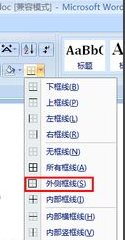
3、选择“外侧框线”会出现默认的黑色框线,如下图所示:
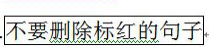
4、若要改变框线线性和颜色,选中所加框线的文字,点击下拉菜单中的“边框和底纹”,在弹出的“边框和底纹”对话框中,选择“样式”、“颜色”以及“宽带”,然后点击“确定”。
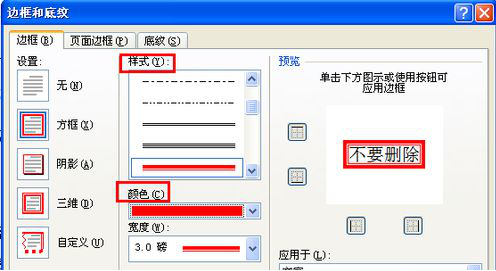
方法二:
1、选择需要做边框的文字然后在工具栏里面打开“页面布局”如图所示:

2、在页面布局里面打开页面边框,同样在里面可以设置线条和颜色,如图所示:

方法三:
直接把鼠标上移到功能区,选择字符边框,单击这按钮即可,如图:
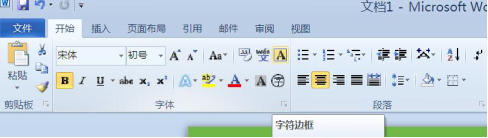
以上就是word文字加边框的几种方法,这几种操作都不是很难,如果还有不会加边框的新手,可以根据这几种来实际操作下看看。word是最基础的文字编辑软件,一些最基本的操作是必须掌握的。
本篇文章使用以下硬件型号:联想小新Air15;系统版本:win10;软件版本:word2007。
想了解更多“职场办公课程”的同学,可以点击下图,查看专题课程~




